विषयसूची:
- चरण 1: ईथरनेट शील्ड को Arduino से कनेक्ट करें
- चरण 2: एलईडी कनेक्ट करें
- चरण 3: Arduino को PC से कनेक्ट करें
- चरण 4: ईथरनेट शील्ड को राउटर से कनेक्ट करें
- चरण 5: Arduino IDE खोलें
- चरण 6: Arduino पर कोड अपलोड करें
- चरण 7: वेब सर्वर का परीक्षण करें
- चरण 8: MATLAB खोलें
- चरण 9: गाइड पर क्लिक करें
- चरण 10: दो बटन बनाएं
- चरण 11: पुश बटन को URL से लिंक करें

वीडियो: MATLAB के साथ Arduino को वायरलेस तरीके से नियंत्रित करें: 11 कदम

2024 लेखक: John Day | [email protected]. अंतिम बार संशोधित: 2024-01-30 09:22



MATLAB एप्लिकेशन और Arduino के बीच संचार स्थापित करने के तरीके पर कुछ DIY देख रहे हैं जो पीसी के लिए हार्डवेअर है। हालाँकि, मुझे ऐसा कुछ भी नहीं मिला है जो ENC28J60 संगत ईथरनेट शील्ड का उपयोग करके MATLAB के माध्यम से Arduino को वायरलेस तरीके से नियंत्रित करता हो। इस ible' में, मैं MATLAB का वायरलेस तरीके से उपयोग करके Arduino को नियंत्रित करने का सबसे सरल तरीका दिखाने जा रहा हूँ। जिसकी आपको जरूरत है? 1) Arduino - आपको एक नियंत्रक की आवश्यकता है। मैंने Arduino का उपयोग किया क्योंकि यह MATLAB द्वारा समर्थित है। इस परियोजना के लिए हालांकि मैंने स्थानीय रूप से बनाए गए Arduino- आधारित नियंत्रक Gizduino का उपयोग किया। 2) ईथरनेट शील्ड - आपको अपने बोर्ड के लिए एक संगत ईथरनेट शील्ड की आवश्यकता है। मैंने अपने बोर्ड के लिए ENC28J60 का उपयोग किया। 3) वाई-फाई राउटर - अपने Arduino को जोड़ने के लिए जो आपके पीसी से वायरलेस तरीके से संचार करने का साधन होगा। 4) एलईडी - उपकरणों के बीच संचार को इंगित करने के लिए कोई भी घटक। इस परियोजना के लिए मैंने एलईडी का इस्तेमाल किया। 5) प्रिंटर केबल - Arduino को अपने पीसी से जोड़ने के लिए। 6) यूटीपी केबल - अपने ईथरनेट शील्ड को राउटर से जोड़ने के लिए।
चरण 1: ईथरनेट शील्ड को Arduino से कनेक्ट करें

अपने ईथरनेट शील्ड को सावधानी से अपने Arduino से कनेक्ट करें। पिंस झुकने से बचें।
चरण 2: एलईडी कनेक्ट करें

किसी भी घटक को कनेक्ट करें जो उपकरणों के बीच संचार का संकेत दे सके। इस 'ible में मैंने एक LED का इस्तेमाल किया। MATLAB का उपयोग करके वायरलेस रूप से एलईडी चालू और बंद करने का प्रयास करेंगे। मैंने अपने LED के एनोड (लॉन्ग पिन) को Arduino से जुड़े ईथरनेट शील्ड के डिजिटल I/O पिन 6 से और LED के कैथोड (शॉर्ट पिन) को ईथरनेट के GND से जोड़ा है।
चरण 3: Arduino को PC से कनेक्ट करें

प्रिंटर केबल को अपने Arduino में प्लग-इन करें और PC से कनेक्ट करें।
चरण 4: ईथरनेट शील्ड को राउटर से कनेक्ट करें


अपने ईथरनेट शील्ड और अपने राउटर के किसी भी लैन पोर्ट में यूटीपी प्लग-इन करें।
चरण 5: Arduino IDE खोलें

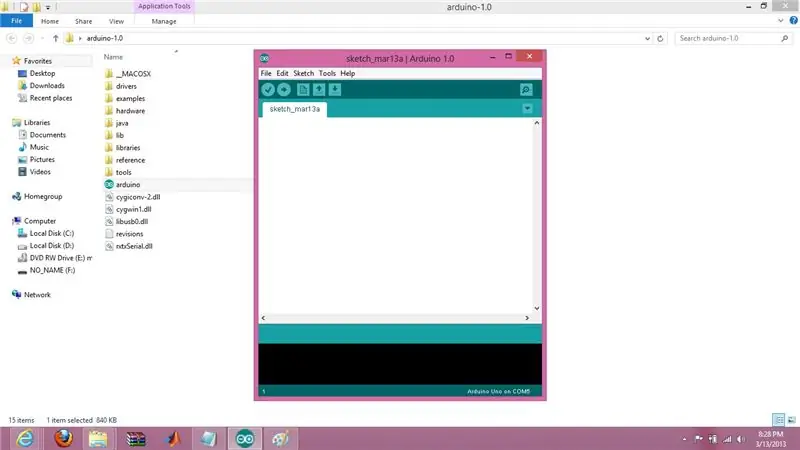
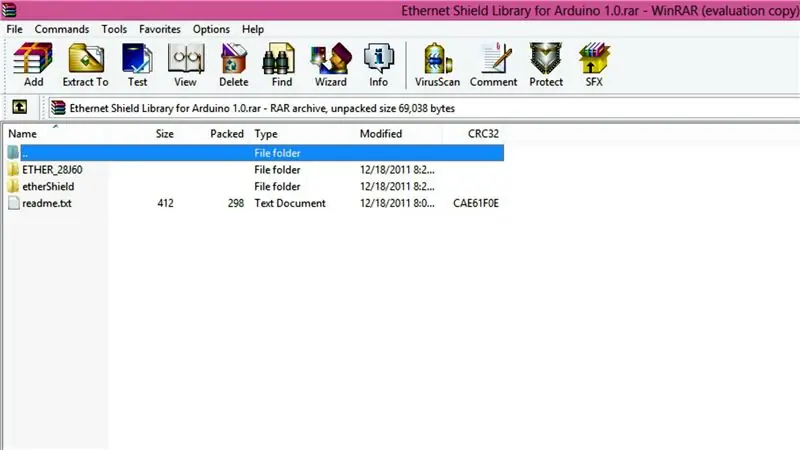
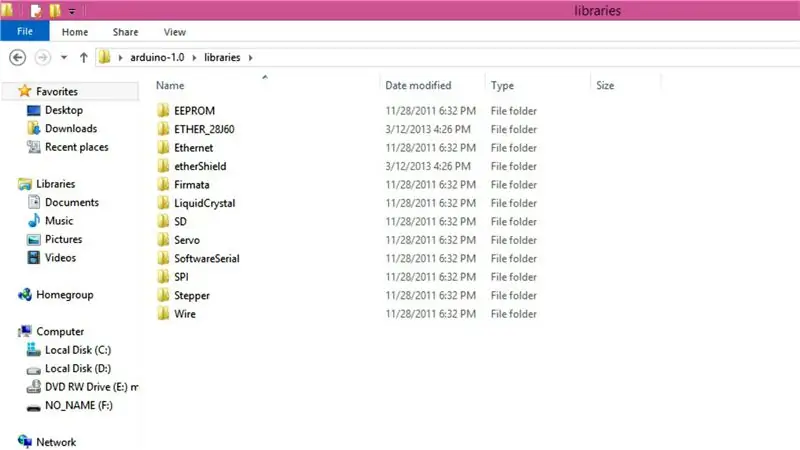
ईथरनेट शील्ड लाइब्रेरी संगतता के कारण मैंने Arduino 1.0 का उपयोग किया। Arduino 1.0 खोलने के बाद, लाइब्रेरी डाउनलोड करें और सामग्री को अपने Arduino 1.0 के लाइब्रेरी फ़ोल्डर में कॉपी पेस्ट करें।
चरण 6: Arduino पर कोड अपलोड करें
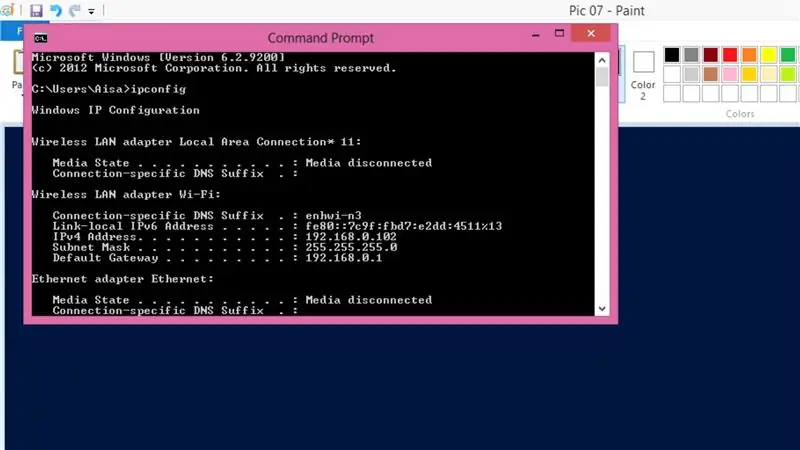
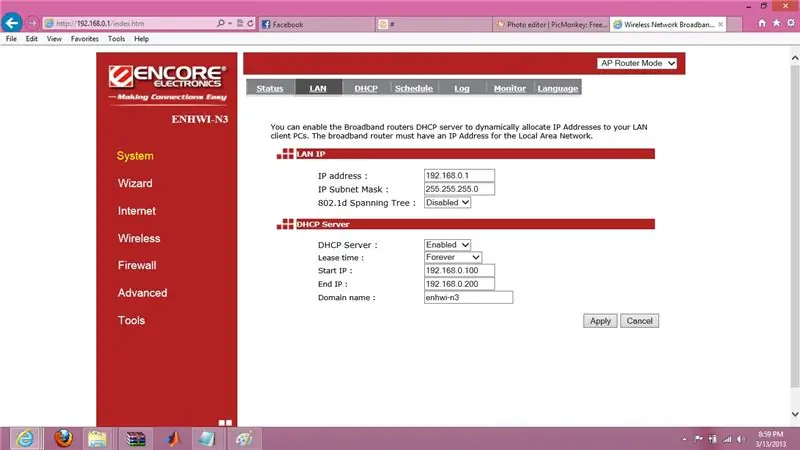
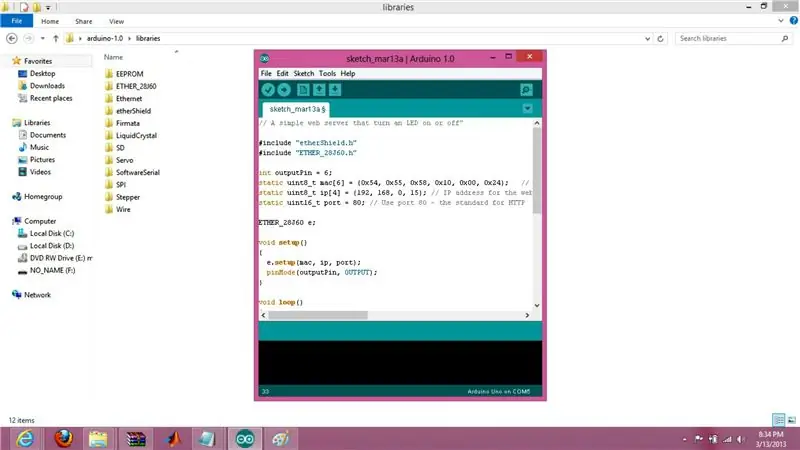
अपने Arduino पर कोड अपलोड करने से पहले, सुनिश्चित करें कि आपने एक वेब सर्वर पता इंगित किया है जो DHCP सर्वर श्रेणी में है। अपने राउटर की डीएचसीपी सर्वर श्रेणी जानने के लिए, आप ब्राउज़र खोलकर और डिफ़ॉल्ट गेटवे पता, 192.168.0.1 टाइप करके अपने राउटर तक पहुंच सकते हैं। अधिकांश राउटर इस डिफ़ॉल्ट गेटवे पते का उपयोग करते हैं, हालांकि, कुछ राउटर अलग पते का उपयोग कर सकते हैं। अपने राउटर का पता जानने के लिए आप कमांड प्रॉम्प्ट तक पहुंच सकते हैं, यदि आप एक विंडोज उपयोगकर्ता हैं, तो ipconfig टाइप करें और एंटर पर हिट करें। यदि आप अपने राउटर से जुड़े हैं तो डिफ़ॉल्ट गेटवे पता देखें।
चरण 7: वेब सर्वर का परीक्षण करें

Arduino पर कोड अपलोड करने के बाद, आप परीक्षण कर सकते हैं कि क्या आप अपने द्वारा असाइन किए गए वेब सर्वर तक पहुंच सकते हैं। एक ब्राउज़र खोलें और अपना वेब सर्वर पता टाइप करें। मैंने अपने पते के रूप में 192.168.0.15 का उपयोग किया। आप चालू और बंद पर क्लिक कर सकते हैं और जांच सकते हैं कि Arduino से जुड़ी आपके ईथरनेट शील्ड से जुड़ी एलईडी प्रतिक्रिया दे रही है या नहीं। एक बार जब आप ईथरनेट शील्ड और वेब सर्वर से संचार स्थापित कर लेते हैं तो आप इसे MATLAB में एकीकृत करने के लिए आगे बढ़ सकते हैं।
चरण 8: MATLAB खोलें
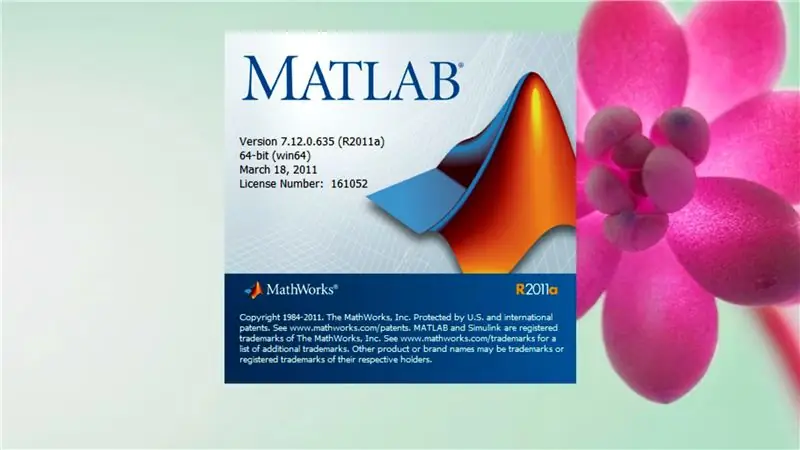
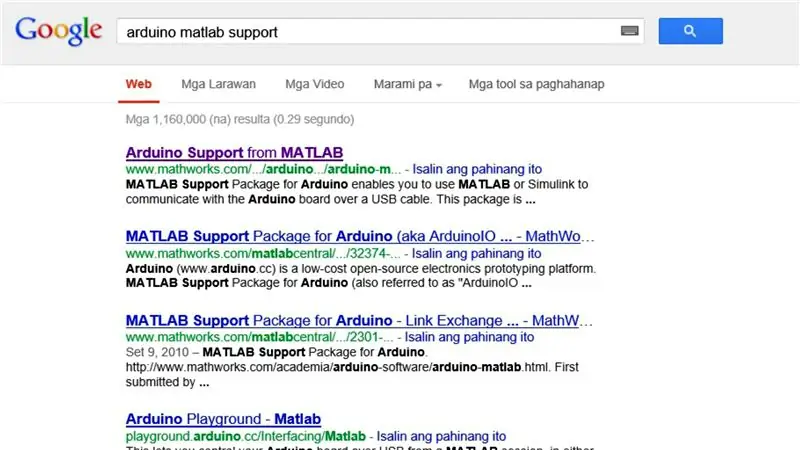
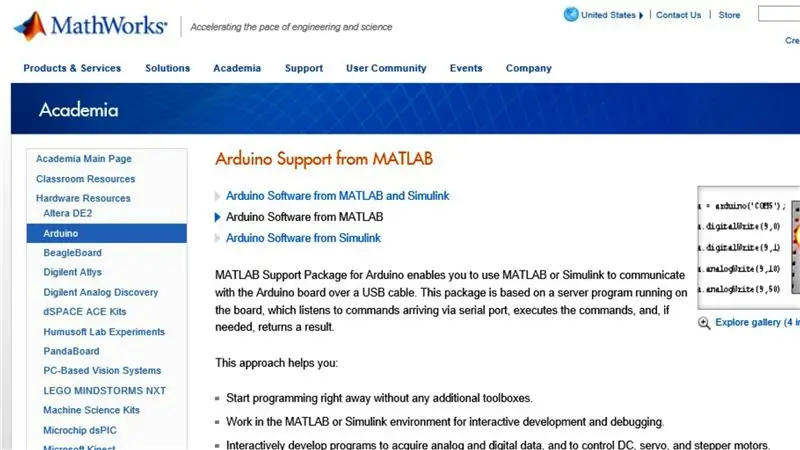
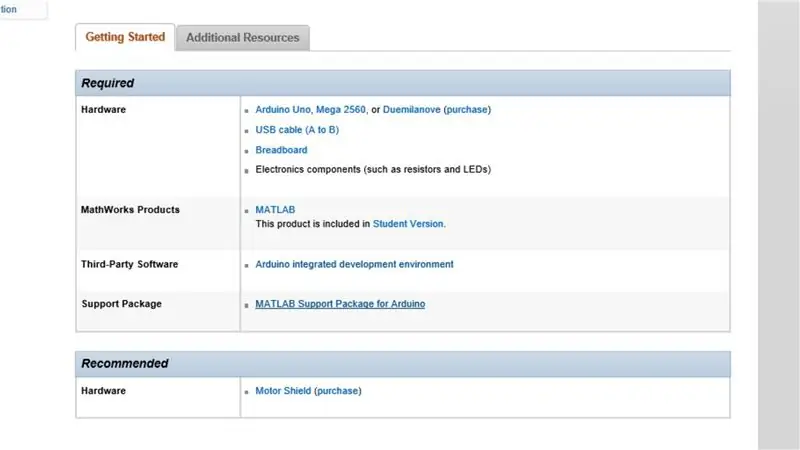
अपने Arduino, ईथरनेट शील्ड और वेब सेवर से कनेक्शन स्थापित करने पर आप अपना MATLAB खोल सकते हैं और एकीकरण के साथ शुरू कर सकते हैं। एक तरफ ध्यान दें: हालांकि हम Arduino के लिए MATLAB समर्थन पैकेज का उपयोग नहीं करेंगे, आप इसे भविष्य के संदर्भ के लिए डाउनलोड करना चुन सकते हैं।.
चरण 9: गाइड पर क्लिक करें
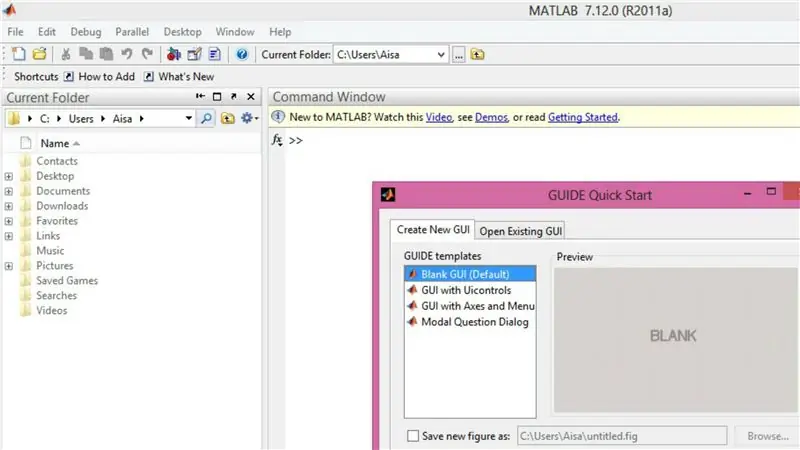
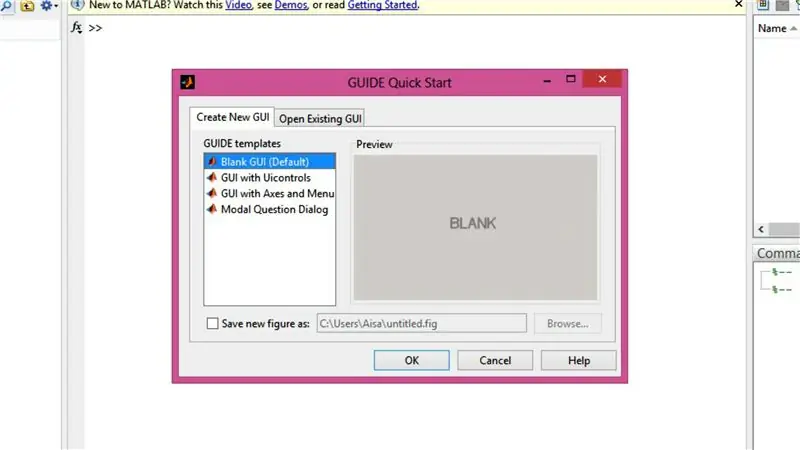
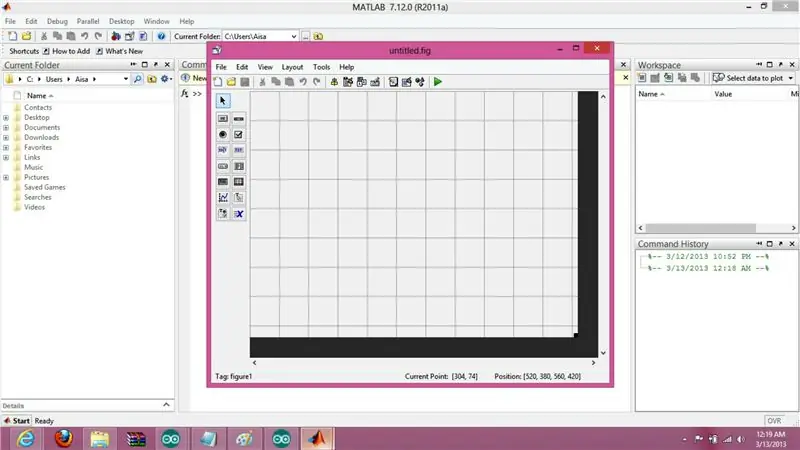
MATLAB चलाने के बाद, GUIDE पर क्लिक करें। यह आपको एक अन्य विंडो पर लाएगा जिसमें जीयूआई टेम्पलेट्स मांगे जाएंगे, बस खाली जीयूआई पर क्लिक करें।
चरण 10: दो बटन बनाएं
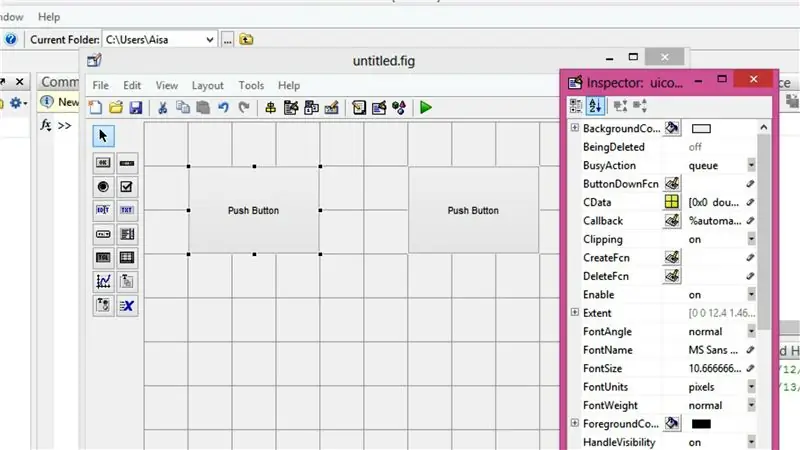
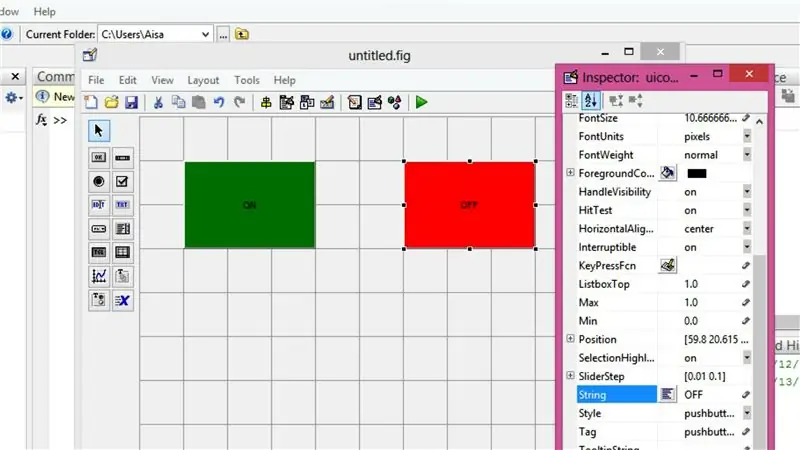

पुशबटन पर क्लिक करें और चालू और बंद मोड के लिए दो ड्रा करें। आप इसके गुणों को तदनुसार बदल सकते हैं। एक बार हो जाने के बाद, एम-फाइल पर क्लिक करें और सेव करें।
चरण 11: पुश बटन को URL से लिंक करें
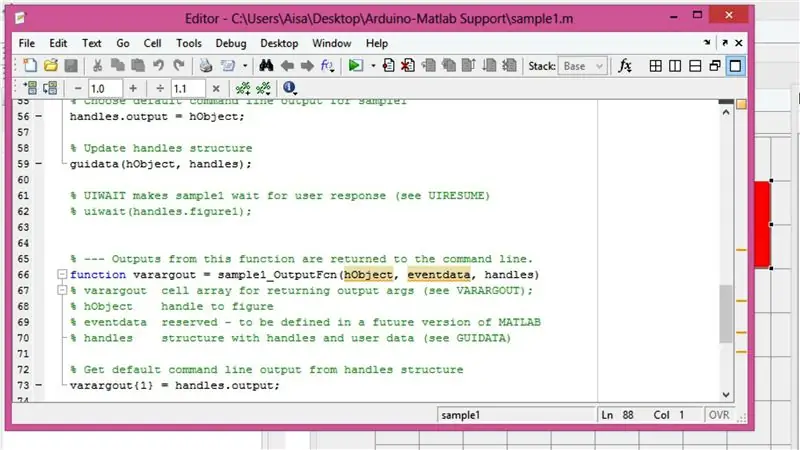
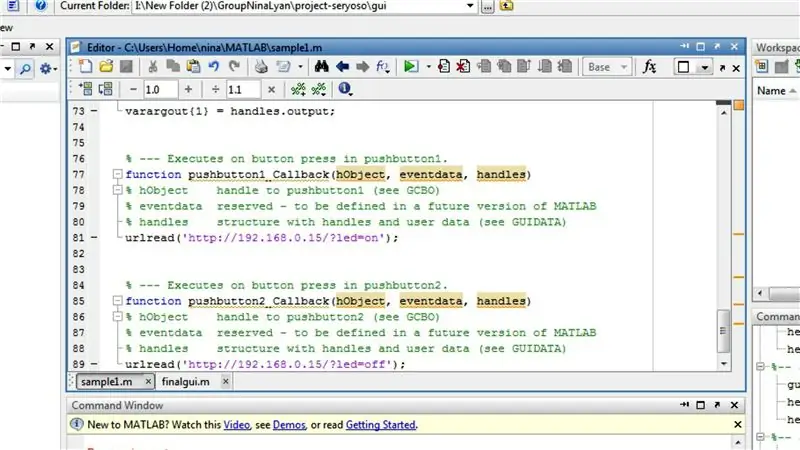
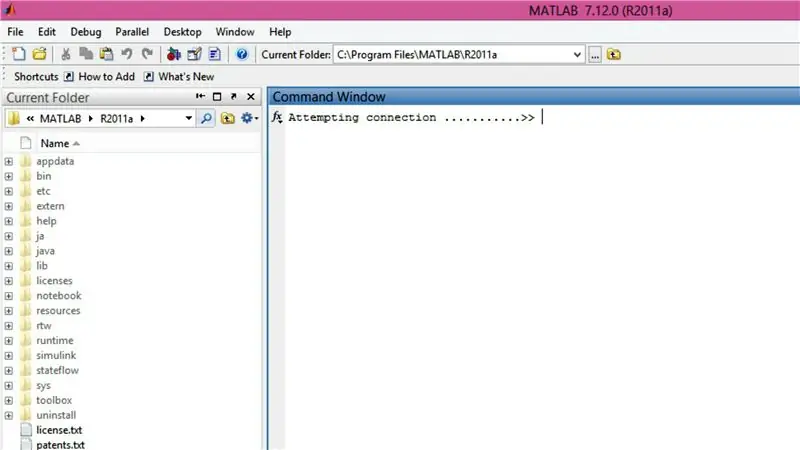
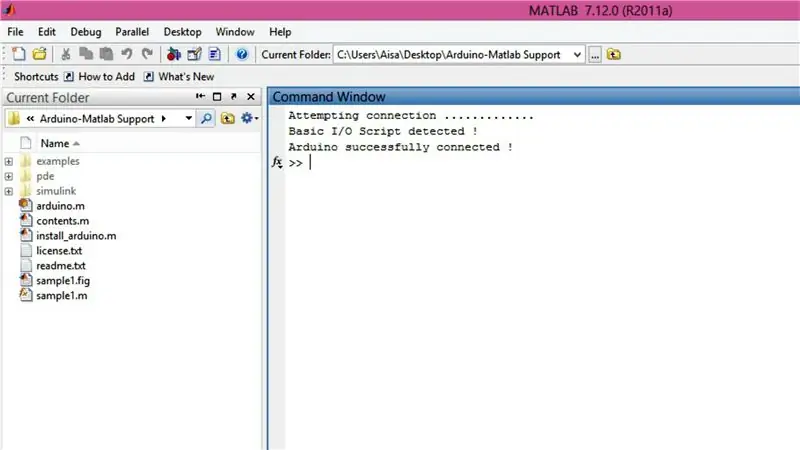
एक बार हो जाने के बाद, आप निम्नलिखित कोड पुशबटन 1 और 2 के नीचे रख सकते हैं।
पहले पुश बटन के लिए: urlread('https://192.168.0.15/?led=on'); दूसरे पुश बटन के लिए: urlread('https://192.168.0.15/?led=off'); यदि आप ध्यान में आते हैं, तो ऊपर दिए गए निम्नलिखित कोड MATLAB को कमांड के लिए वेब सर्वर पते को चालू और बंद करने में सक्षम बनाता है जो इसे निम्नलिखित वायरलेस तरीके से नियंत्रित करने में सक्षम बनाता है। बस प्ले पर क्लिक करें और टेस्ट रन करें।
सिफारिश की:
ESP32 Xiaomi Hack - वायरलेस तरीके से डेटा प्राप्त करें: 6 चरण (चित्रों के साथ)

ESP32 Xiaomi Hack - वायरलेस तरीके से डेटा प्राप्त करें: प्रिय दोस्तों एक और इंस्ट्रक्शनल में आपका स्वागत है! आज हम यह सीखने जा रहे हैं कि डेटा कैसे प्राप्त किया जाए कि यह Xiaomi तापमान और आर्द्रता मॉनिटर ESP32 बोर्ड की ब्लूटूथ कार्यक्षमता का उपयोग करके प्रसारित करता है। जैसा कि आप देख सकते हैं, मैं एक ESP32 बोर्ड का उपयोग कर रहा हूँ
इलेक्ट्रिसिटी को वायरलेस तरीके से ट्रांसफर करें: 6 कदम

इलेक्ट्रिसिटी को वायरलेस तरीके से ट्रांसफर करें: इस ट्यूटोरियल में, मैं आपको दिखाने जा रहा हूं कि बहुत ही सरल सर्किट के साथ बिजली कैसे ट्रांसफर की जाती है
यूडीपी पर आरसी सर्वो को वायरलेस तरीके से नियंत्रित करना: 3 कदम

यूडीपी पर आरसी सर्वो को वायरलेस तरीके से नियंत्रित करना: इस परियोजना में मैं आरसी सर्वो को नियंत्रित करने के लिए अपने आईफोन का उपयोग करना चाहता हूं। मैं यूडीपी कनेक्शन पर दो सर्वो को नियंत्रित करने के लिए एक्सेलेरोमीटर का उपयोग करूंगा। यह एक प्रूफ ऑफ कॉन्सेप्ट प्रोजेक्ट है जो यह सत्यापित करने के लिए है कि एक iPhone और एक परिधीय के बीच एक कनेक्शन उच्च प्राप्त कर सकता है
आँख झपकने के साथ वायरलेस तरीके से पीसी को नियंत्रित करें;): 9 कदम (चित्रों के साथ)

आँख झपकने के साथ वायरलेस तरीके से पीसी को नियंत्रित करें;): अपनी आदतों से परे जाने के बारे में क्या?? कुछ नया करने की कोशिश करने के बारे में क्या??!!!!अपने पीसी को नियंत्रित करने और अपने कीबोर्ड और माउस का उपयोग किए बिना कुछ भी करने के बारे में क्या है!हम्म… लेकिन यह कैसे संभव है???आपकी पलक झपकते ही !! बी मत
वायरलेस डोरबेल को वायरलेस अलार्म स्विच या ऑन/ऑफ स्विच में हैक करें: 4 कदम

वायरलेस डोरबेल को वायरलेस अलार्म स्विच या ऑन/ऑफ स्विच में हैक करें: मैंने हाल ही में एक अलार्म सिस्टम बनाया है और इसे अपने घर में स्थापित किया है। मैंने दरवाजों पर चुंबकीय स्विच का इस्तेमाल किया और उन्हें अटारी के माध्यम से हार्डवायर किया। खिड़कियाँ एक और कहानी थीं और उन्हें हार्ड वायरिंग एक विकल्प नहीं था। मुझे एक वायरलेस समाधान की आवश्यकता थी और यह है
